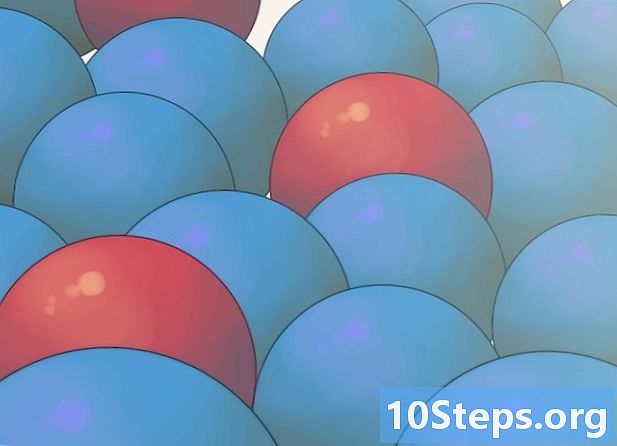Sisu
- etappidel
- 1. meetod Kopeerige link Windowsis ja Macis
- 2. meetod Kopeerige link mobiilseadmesse
- 3. meetod Kasutage linkide otseteede generaatori teenust
Veebiartiklite ja veebisaitide lingid rikastavad veebipõhist e ja optimeerivad selle teema uurimise võimalusi. Saate viidata praktiliselt igale veebisaidile, kopeerides ja kleepides linki a-, e- või muusse dokumenti. Protsess võib pisut erineda, sõltuvalt kasutatavast arvutist, seadmest või programmist. Kui aadress, mida peate lisama, on pikk, võite selle saata nende linkide otseteenuseks.
etappidel
1. meetod Kopeerige link Windowsis ja Macis
-
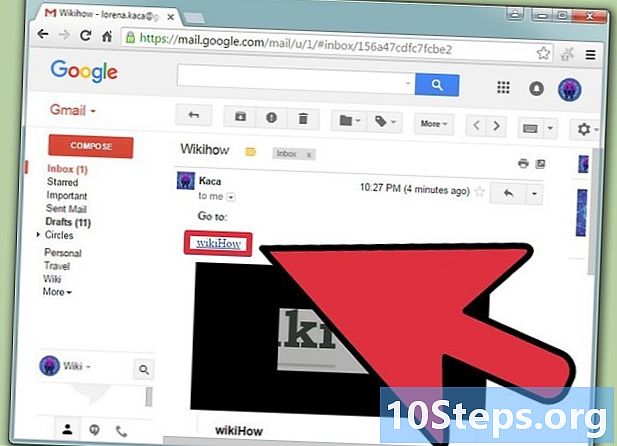
Leidke link, mida soovite kopeerida. Saate kopeerida oma linke veebisaitidelt, dokumentidelt, Wordi dokumentidelt ja paljudest muudest rakendustest.- Interneti-lehtede ja e-kirjade lingid on sageli alla joonitud ja värvilised kui e-kirjad. Paljud neist linkidest on lisatud nuppudesse või piltidesse.
-
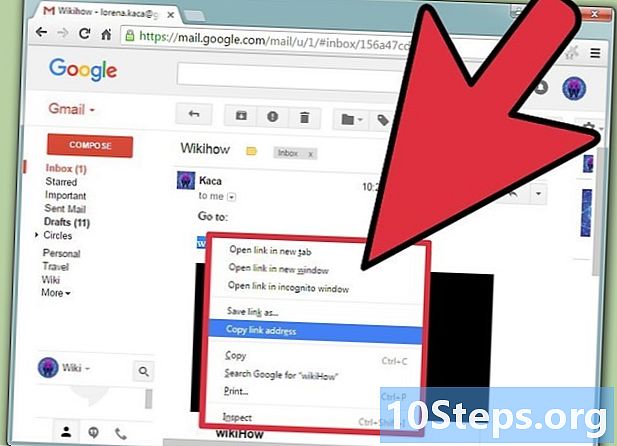
Paremklõpsake linki. Kui see on pilt, siis paremklõps sellel pakub teile kopeerimise valiku.- Kui töötate Macis, millel on ainult üks hiirenupp, vajutage ja hoidke all Ctrl ja klõpsake menüü avamiseks.
-

Valige suvand Kopeeri link. Kui link on kopeeritud, asetatakse see lõikelauale ja kleebitakse kuskile mujale. Lõikelauale saab korraga vastu võtta ainult ühe lingi. Selle valiku seadistamine võib varieeruda sõltuvalt kasutatavast programmist. Siin on mõned näited:- Chrome'is: "Kopeeri lingi aadress";
- Firefoxis: "Kopeeri lingi aadress";
- Internet Exploreri all: "Kopeerimise otsetee";
- Safari all: "Kopeeri link";
- sõnas: "Copy Hypericer".
-
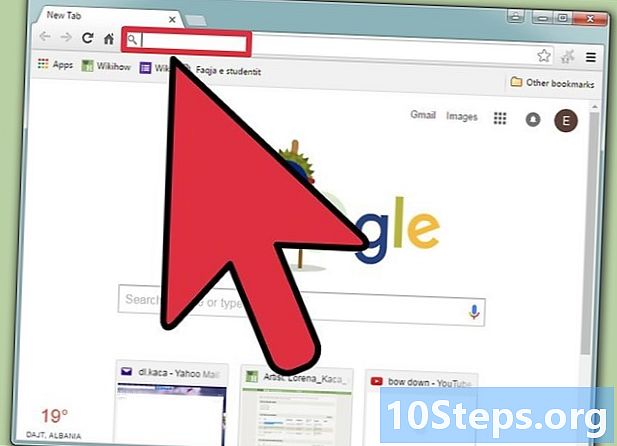
Paigutage kursor sinna, kuhu peate lingi kleepima. Kui teie link on kopeeritud, saate selle kleepida kuhu iganes saate sisestada e. Klõpsake hiirekursori paigutamiseks kohta, kuhu soovite lingi kleepida.- Saate lingi kleepida kuhu iganes saate e sisestada, kas e-kirja, Wordi dokumenti, brauseri aadressiribale või Facebooki vestlusesse jne.
-
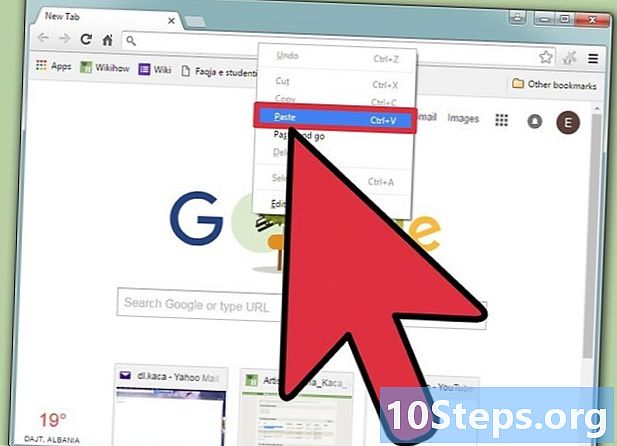
Kleepige link. Äsja kopeeritud lingi kleepimiseks on mitu võimalust.- Paremklõpsake kursori asukohal ja valige kleebi.
- press Ctrl+V (opsüsteemis Windows) või ⌘ Cmd+V (Macis).
- Klõpsake redigeerimismenüüd (kui see on olemas) ja valige kleebi. Menüü Redigeerimine ei pruugi kõigis programmides nähtav olla.
-

Kleepige link hüperlingina, asetades teistsuguse e. Mõni ajaveebiprogramm, e-posti klient või e-posti töötlemine võimaldab teil originaalse lingi vormi asendada dokumendi sisusse manustatud fraasi või sõnaga.- Paigutage kursor kohta, kuhu soovite hüperlingi paigutada.
- Klõpsake nuppu nimega Sisestage hüperlink. Mõnede töötluste korral leiate selle käsu menüüst nimega insertteistes programmides võiks see asuda ka redigeerimise aknas. Seda nuppu sümboliseerib sageli ahelat tähistav ikoon.
- Sisestage e-link, mis peab lingi asendama, tavaliselt märgistatud dialoogiboksi e kuvamiseks. See kuvatakse teie dokumendis klõpsatava lingina.
- Kleepige link dialoogiboksi, mida sageli nimetatakse URL, Lingi aadress või Link saidile. Klõpsake väljal ja vajutage klahve Ctrl+V (opsüsteemis Windows) või ⌘ Cmd+V (Maci all) lõikelauale lingi kleepimiseks.
-

Kopeerige ja kleepige aadress aadressiribale. Kui soovite jagada või salvestada külastatud saidi aadressi, saate selle URL-i kopeerida oma brauseri aadressiribalt.- Klõpsake brauseri aadressil. See kuvatakse tervikuna, kui see oli sirvimisel osaliselt peidetud.
- Valige täielik aadress, kui te pole seda veel teinud. Tavaliselt valitakse see klõpsamisel täielikult. Kui see pole nii, vajutage korraga klahve Ctrl/⌘ Cmd+ selle täielikuks valimiseks.
- Kopeerige valitud aadress, paremklõpsake seda ja klõpsake nuppu koopia või klahvide üheaegne vajutamine Ctrl/⌘ Cmd+C.
- Paigutage kursor kohta, kuhu soovite linki kopeerida, ja vajutage samal ajal klahve Ctrl/⌘ Cmd+V.
2. meetod Kopeerige link mobiilseadmesse
-
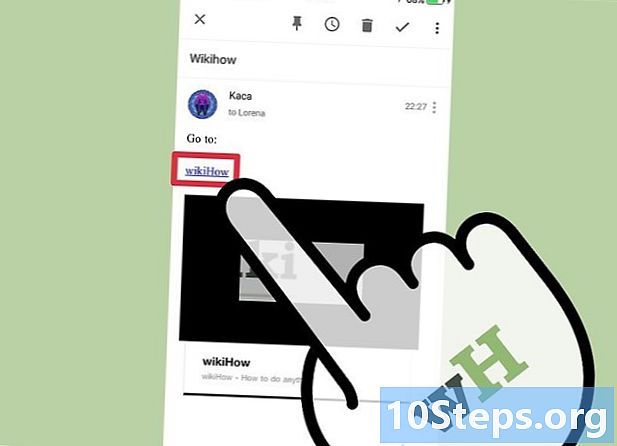
Leidke link, mida soovite kopeerida. Saate linke kopeerida veebibrauseritest, e-kirjadest ja paljudest muudest rakendustest. Need lingid võivad koosneda e-st või olla lisatud pildile.- Lingi kopeerimise ja kleepimise protseduurid on mobiilseadmelt üsna sarnased, olgu see siis iPhone, iPad, Windowsi nutitelefon või Android.
-

Vajutage tuge hoides linki, mida soovite kopeerida. Kui olete huvipakkuva lingi leidnud, hoidke seda mõni hetk all, kuni ilmub uus menüü. -

Puudutage valikut koopia. Selle valiku täpne pealkiri sõltub teie kasutatavast rakendusest.Vaadake allpool erinevaid nimesid, mida võib kasutada:- koopia;
- kopeeri lingi aadress;
- kopeeri URL;
- kopeeri aadress.
-
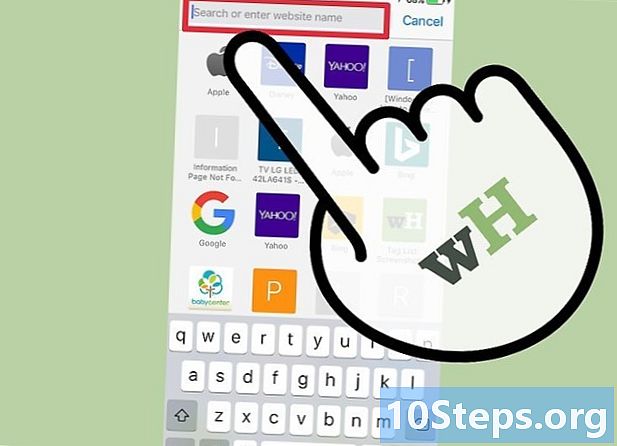
Paigutage kursor kohta, kuhu soovite lingi kleepida. Kui olete lingi lõikelauale kopeerinud, saate selle kleepida suvalisse kohta, kuhu saate e sisestada. Kursori paigutamiseks puudutage e-välja. -
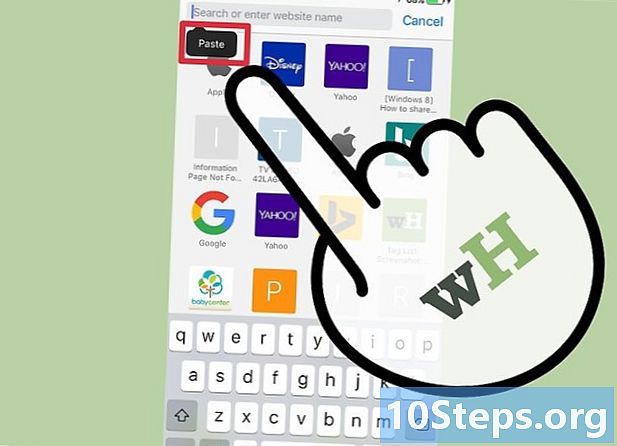
Vajutage sõrme liuguri peal ja hoidke seda all. Uue menüü kuvamisel vabastage rõhk mõne aja pärast.- Kui teie kasutatav seade töötab iOS-is, olgu see siis iPhone, iPad või iPod touch, ärge vabastage sõrme survet enne, kui ilmub suurendusklaas.
- Kui kasutate seadet, milles töötab Android, ärge vabastage sõrme enne, kui näete liuguri all indikaatorit.
-
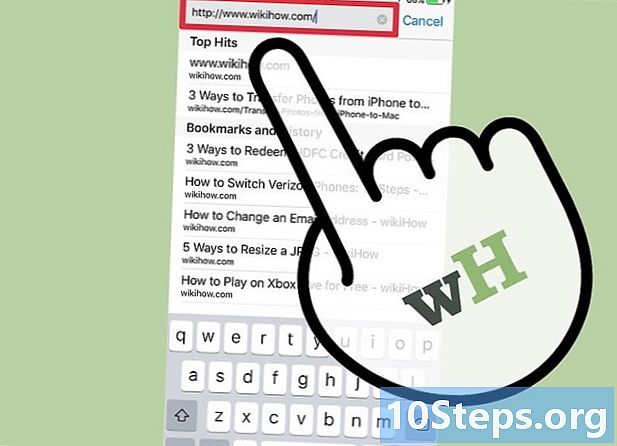
Koputage nuppu kleebi kopeeritud lingi lisamiseks. võimalus kleebi on nähtav ekraanil kuvatavas menüüs. Seejärel lisatakse lingi aadress dialoogi e-väljale. -
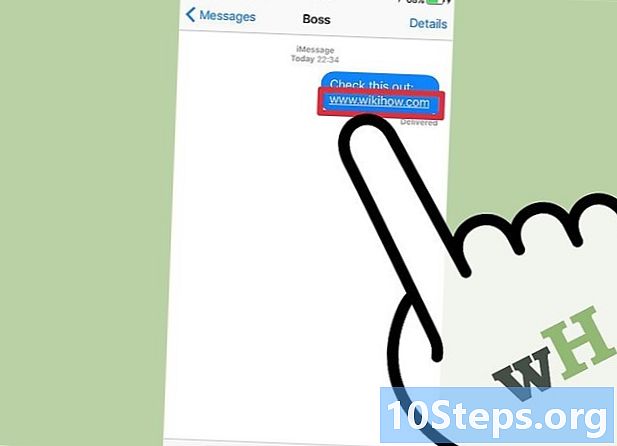
Kopeerige ja kleepige link uel Androidis. Kui olete Androidi käitavas seadmes saanud lingi sisaldava URL-i, on teil veel natuke tööd teha: tõepoolest pole võimalik linki valida ainult siis, kui see on lisatud e-sse. Kõik Androidi süsteemi rakendused ei tööta samamoodi.- Vajutage linki all hoides linki sisaldavat linki.
- Puudutage nuppu sildiga koopia kui see ilmub. Seda nuppu, mis kuvatakse seadme ekraani ülaosas, sümboliseerib ka ikoon, mis tähistab kahte lehte kuhjatud lehte teisel küljel.
- Kleepige e sinna, kuhu soovite oma lingi paigutada, seejärel kustutage kõik, mis pole lingiga seotud.
3. meetod Kasutage linkide otseteede generaatori teenust
-

Kasutage linkide otseteede generaatori teenuseid. Veebilehtede aadressid võivad olla väga pikad, eriti sügavale saitidele maetud lehtede jaoks. Lingi otseteede generaator võimaldab teil toota pika aadressi lühiversiooni, nii et saate selle saata SMS-i või tweeter-tüüpi e-postiga, kus märkide arv on piiratud. -

Kopeerige lõikelauale link, mida soovite jagada. Lühendatava ja jagatava lingi kopeerimiseks kasutage ülalnimetatud meetodeid. -

Külastage linkide otseteede generaatori veebisaiti. Paljud neist teenustest on saadaval Internetis ja enamik töötab väga sarnastel viisidel:- bit.ly;
- goo.gl;
- öökull;
- tinyurl.com.
-
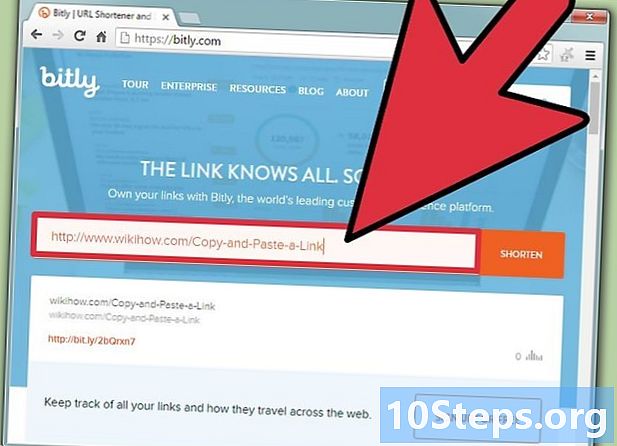
Kopeerige oma link sellel saidil selleks ette nähtud väljale. Klõpsake väljal ja vajutage samal ajal klahve Ctrl/⌘ Cmd+V või vajutage veidi kauem ja valige käsk kleebi pika aadressi sisestamiseks. -
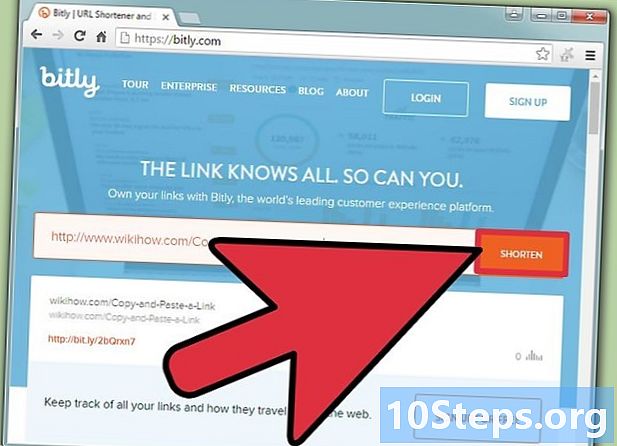
Puudutage või klõpsake nuppu märgistatud shorten uue lingi genereerimiseks. Lingi lühiversiooni pakutakse algse saidi asemel teenusepõhises vormingus. -

Kopeeri otsetee link. Võite lingi uue nime lõikelauale kopeerida samamoodi nagu ülalnimetatud meetodites rakendatud või koputage nuppu koopia postitatud mõne saidi lehele. -

Kleebi lühendatud link. Nüüd, kui uus link on teie lõikelauale salvestatud, saate selle kleepida samamoodi nagu mis tahes muud linki. Sellele lingile peate lisama koonuse, kuna sellel lehel käsitletav teema ei ole teie lugeja jaoks selgesõnaline tema aadressi lühenemise tõttu.